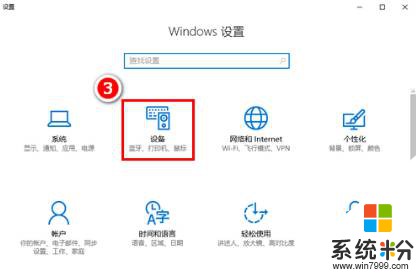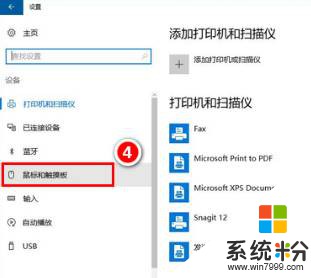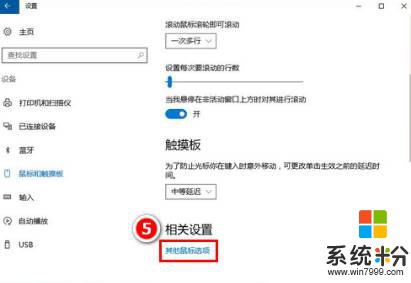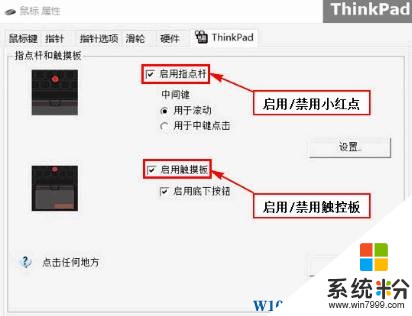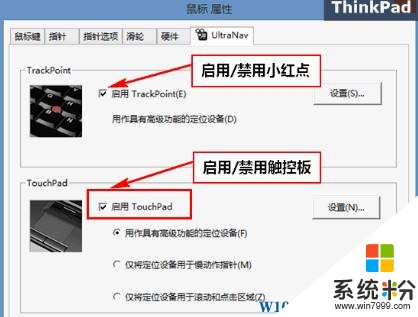win10聯想筆記本如何禁用觸控板?
時間:2017-04-06 來源:互聯網 瀏覽量:
在我們使用筆記本電腦打字的時候,經常會碰到觸控板,導致鼠標亂移亂點,該該怎麼將其關閉呢?今天係統粉就給大家分享下win10係統下關閉聯想筆記本電腦觸控板的方法。
方法一:適用於lenovo筆記本
1、可通過鍵盤組合鍵Fn+F6,或直接按F6禁用觸控板(少部分機型是按Fn+F8或F8),如圖:


方法二:適用於Thankpad 係列筆記本
1、按下【win+i】組合鍵打開【windows 設置】,點擊【設備】;
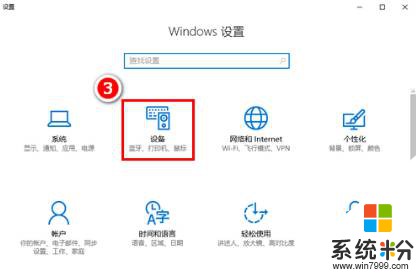
2、在左側點擊【鼠標和觸摸板】;
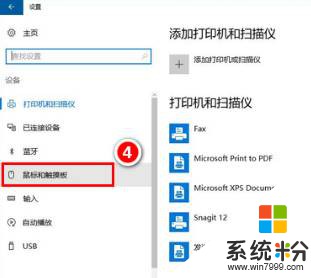
3、在右側點擊【其他鼠標選項】;
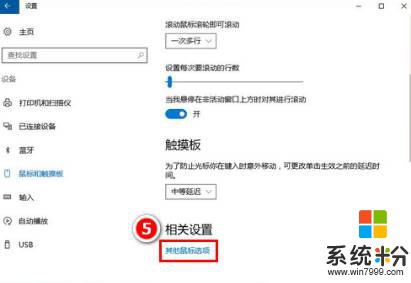
4、打開後請根據需要勾選或取消"啟用TouchPad"或"啟用觸摸板"複選框,並點擊“確定”即可,以下是常見的兩種鼠標選項界麵:
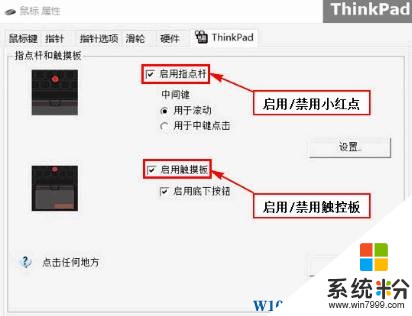
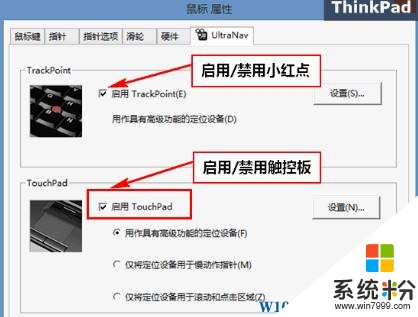
以上就是小編給大家分享的關於win10聯想筆記本如何禁用觸控板的方法。